HP DeskJet 2755e Imprimante couleur tout-en-un sans fil

Caractéristiques de l’imprimante
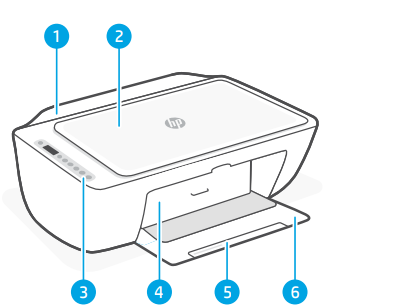
- Bac d’entrée
- Scanner
- Panneau de contrôle
- Porte d’accès aux cartouches
- Extension du bac de sortie
- Bac de sortie
Panneau de contrôle

- Bouton d’alimentation
Appuyez sur cette touche pour mettre l’imprimante sous/hors tension. - Voyant d’alerte encre
Indique un manque d’encre ou un problème de cartouche. - Bouton d’annulation
Appuyez sur cette touche pour arrêter l’opération en cours. - Bouton/témoin de reprise
Appuyez sur cette touche lorsqu’elle est allumée pour poursuivre un travail. - Bouton/témoin d’information
Appuyez sur cette touche pour imprimer un résumé des paramètres et de l’état de l’imprimante. - Bouton/lumière sans fil
Indique l’état de la connexion sans fil. Connecté lorsque le voyant est bleu fixe. Clignote lorsque l’imprimante est déconnectée ou en mode configuration. - Bouton de copie couleur
Appuyez sur cette touche pour lancer un travail de copie couleur. - Bouton de copie noir et blanc
Appuyez sur cette touche pour lancer un travail de copie en noir et blanc.
Remarque : Pour augmenter le nombre de copies, appuyez plusieurs fois sur la touche souhaitée.
Icônes d’affichage
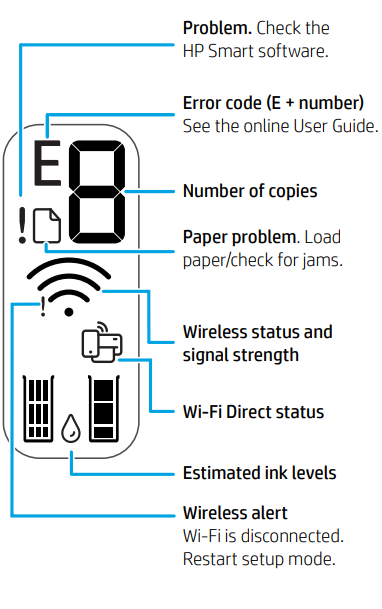
Pour plus d’informations sur les voyants et les erreurs, visitez le site hp.com/support
Aide et conseils pour Wi-Fi et connectivité
Si le logiciel ne parvient pas à trouver votre imprimante pendant la configuration, vérifiez les conditions suivantes pour résoudre le problème.
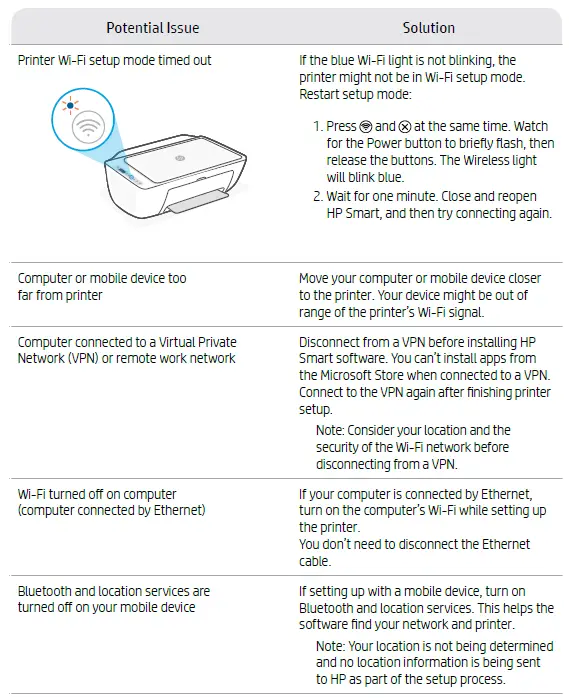
Ne pas utiliser l’USB pour l’installation
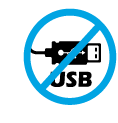
Les imprimantes dont le port USB est recouvert d’une étiquette doivent être configurées avec HP Smart et une connexion Internet. Après la configuration, vous pouvez imprimer à l’aide d’un câble USB si nécessaire, mais l’imprimante doit également rester connectée à Internet.
Informations sur la configuration matérielle de l’imprimante
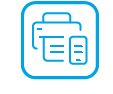
Suivez les instructions du logiciel HP Smart pour faciliter l’installation. Visitez le site 123.hp.com pour installer le logiciel.
Chargement du papier
- Tirez vers le haut pour faire apparaître le bac à papier. Ouvrez les guides en les faisant glisser.
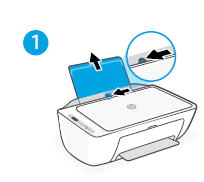
- Chargez du papier Letter ou A4 et ajustez les guides.
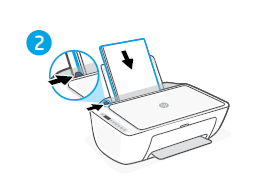
- Ouvrez le bac de sortie.
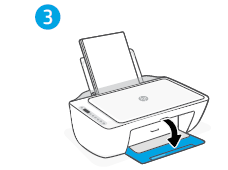
- Ouvrez l’extension du bac de sortie.
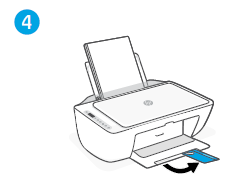
Installer les cartouches
- Ouvrez la porte d’accès à l’encre.
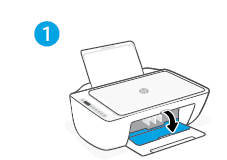
- Retirez le ruban de protection des deux cartouches.
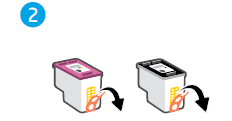
Attention
Ne pas toucher les contacts sous la bande. - Faites pivoter les cartouches de manière à ce que l’extrémité la plus haute soit orientée vers l’imprimante. Insérez les cartouches et cliquez pour les mettre en place.
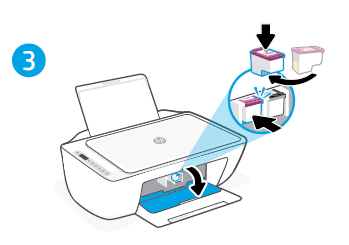
- Fermez la porte d’accès à l’encre.
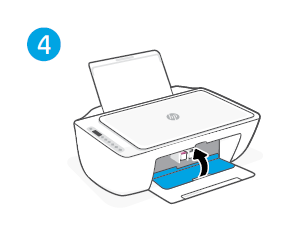
Aide et support
Pour le dépannage de l’imprimante et les vidéos, visitez le site d’assistance HP. Saisissez le nom de votre modèle pour trouver l’imprimante.
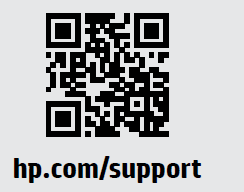
Foire aux questions
Si votre imprimante n’est pas trouvée automatiquement, vous pouvez l’ajouter manuellement.
Si vous utilisez une connexion Wi-Fi, assurez-vous qu’elle est activée et qu’elle fonctionne correctement. Si votre imprimante est connectée à un réseau doté d’un pare-feu, assurez-vous que les ports 9100 et 515 sont ouverts pour HP Smart.
Assurez-vous que l’imprimante est connectée à votre réseau et qu’elle est sous tension. Assurez-vous que le voyant Wi-Fi situé à l’avant de l’imprimante est bleu fixe. Si le voyant clignote, vérifiez les points suivants : Assurez-vous que le logiciel de l’imprimante est à jour. Assurez-vous que vous utilisez HP Smart (version 2.0 ou ultérieure) et que votre ordinateur dispose d’une connexion Internet. Assurez-vous d’avoir saisi correctement votre mot de passe sans fil dans HP Smart. Assurez-vous que vous utilisez le nom de réseau sans fil (SSID) et les paramètres de sécurité corrects pour votre imprimante (WEP ou WPA). Si vous utilisez le cryptage WPA2, assurez-vous d’avoir saisi correctement votre mot de passe dans HP Smart et dans les paramètres de votre routeur sans fil. Assurez-vous qu’aucun appareil ne bloque ou n’interfère avec le signal entre le routeur et l’imprimante (par exemple, des fours à micro-ondes, des téléphones sans fil ou d’autres appareils sans fil). Assurez-vous qu’il n’y a pas d’obstacles physiques entre le routeur et l’imprimante (par exemple, des murs ou de gros meubles). Rapprochez-vous de votre routeur si possible ; éloignez toute source d’interférence potentielle ; ou essayez de déplacer votre routeur à un autre endroit de votre maison ou de votre bureau.
Si vous utilisez une connexion Wi-Fi, assurez-vous qu’elle est activée et qu’elle fonctionne correctement en la testant avec un autre appareil tel qu’un smartphone ou un ordinateur portable. Si vous avez déjà connecté cet appareil avec succès, essayez de vous connecter à nouveau après avoir éteint les interrupteurs des deux appareils pendant 30 secondes avant de les rallumer. Si vous avez déjà connecté cet appareil avec succès, essayez de vous reconnecter après avoir modifié le réglage des canaux des deux appareils de 1 à 6 dans leurs menus respectifs (le réglage des canaux par défaut est 11). Si aucune de ces solutions ne fonctionne.
Une cartouche couleur et une cartouche noire sont incluses. Lorsque vous vous inscrivez à Insta Ink, vous recevez 700 pages par mois gratuitement pendant 6 mois. Si vous utilisez le code promo X2nd8t, vous bénéficiez d’un mois supplémentaire. 700 pages imprimées chaque mois ! Je n’arriverai jamais à imprimer autant.
Le câble USB n’est pas fourni avec cette imprimante HP Deskjet 2755e.
Le téléphone Samsung S21 Plus est réellement compatible avec l’imprimante HP Deskjet 2755e. Assurez-vous simplement qu’ils sont sur le même réseau sans fil et qu’ils sont reliés aux deux appareils.
Une feuille de papier de 110 livres peut être alimentée par cette imprimante HP Deskjet 2755e.
Les cartouches d’installation pour cette imprimante sont incluses dans la boîte. Bien que le rendement des cartouches d’installation varie selon le modèle, il suffit généralement à l’utilisateur ordinaire d’effectuer les tâches d’installation et de première impression.
Oui, l’utiliser sous Linux ne devrait pas poser de problème. La majorité des distributions Linux proposent des pilotes d’imprimante HP.
Vidéo
![]()



